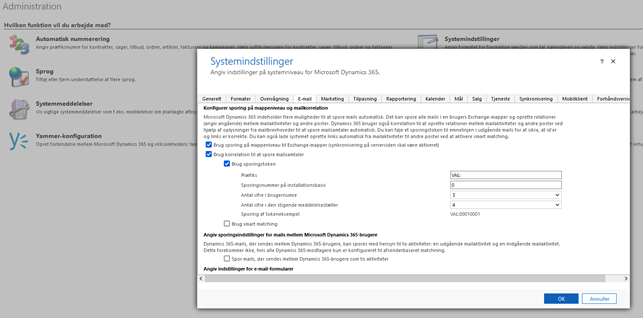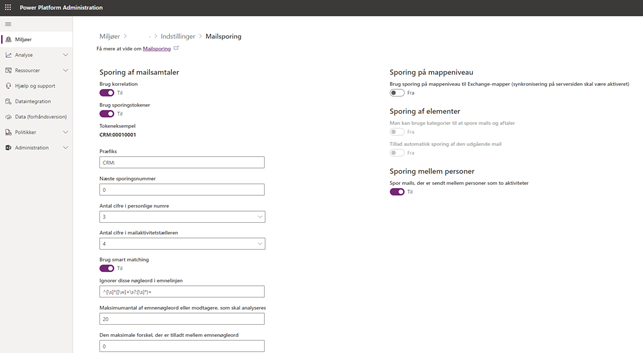Synkronisering af e-mails mellem Dynamics 365 Sales og Microsoft Outlook
Vi får jævnligt spørgsmål omkring synkronisering af e-mails mellem Microsoft Outlook og Dynamics 365 Sales (CRM). Ofte er udfordringen, at det i en travl hverdag kan være svært at forholde sig til de forskellige indstillinger, og bliver de ikke sat rigtigt efter behovet og forventningen, ja så er det at fejl opstår.
For at hjælpe, giver vi her et overblik over de forskellige indstillingsmuligheder samt vores egne anbefalinger til en optimal synkronisering.
OBS: Der kan være lidt variationer afhængig af, om brugerprofilen i CRM er sat til at synkronisere direkte med via Microsoft Outlook eller via Server Side Synchronization (SSS). Her forholder vi os specifikt til synkroniseringsmetoden SSS med den nye App for Outlook.
Synkroniseringsindstillinger på systemniveau
Her finder du indstillingerne for on premise organisationer:
Under Administration, Systemindstillinger, i fanen E-mail finder du afsnittet ”Konfigurer sporing på mappeniveau og mailkorrelation.”
Her finder du indstillingerne for online organisationer:
I Power Platform administrationen, under Miljø, Indstillinger, Mailsporing:
Her finder du følgende muligheder:
- Brug sporing på mappeniveau til Exchange-mapper
- Brug korrelation til at spore mailsamtaler
- Brug sporingstoken
- Brug smart matching
Alt der aktiveres/ændres her er gældende for hele organisationen. De enkelte muligheder gennemgås herunder.
Sporing på mappeniveau
Her kan man aktivere muligheden for at bruge mappesporing. Dvs. det kræver en opfølgning fra den enkelte bruger, som ønsker at benytte sig af dette.
Det bliver ikke gennemgået i detaljer her, men kort beskrevet kan man, som bruger, oprette mapper i sin egen e-mail indbakke, som hver især svarer til en specifik post i CRM. Fx hvis man har et firma kaldet Adventure Works, så kan man oprette en mappe i sin indbakke, der hedder Adventure Works. Derefter opretter den enkelte bruger regler for mappesporing, som muliggør at alle e-mails, der ligges i denne mappe, automatisk spores til Adventure Works firmaet.
Korrelation til at spore mailsamtaler
Denne indstilling åbner i princippet bare op for at kunne aktivere sporingstokens og smart matching.
Sporingstokens – systemniveau
Denne metode er den mest sikre metode til at spore e-mails, idet at der med token er mindst risiko for fejl. Token fungerer således, at der i e-mailens emne linje, efter teksten, automatisk indsættes et token nummer, som følger e- mailen fremadrettet i korrespondancen.
Det kræver dog, at e-mailen bliver sendt fra CRM; det er dog intet problem at sende e-mails fra CRM når man bruger App for Outlook.
Sporingstokens bliver aktiveret på systemniveau og ikke kun til den enkelte bruger. Hvis den enkelte bruger ikke ønsker, at der indsættes et token nummer, kan e-mailen i stedet oprettes i Microsoft Outlook og derefter trackes til CRM, hvis sporing ønskes.
Smart matching – systemniveau
Smart matching benytter en e-mailafsender, modtager og emnefelt, til at knytte e-mailen til poster i CRM. Dvs. indkomne e-mails behandles hvor der sammenlignes på afsender, modtager og emne, og derefter knyttes e-mailen til den post i CRM, som systemet matcher e-mailen med.
Der tages ikke højde for evt. præfiks som Re: eller RE: og der tages heller ikke højde for store eller små bogstaver som i hej eller Hej.
Denne metode er ikke altid 100% fejlfri; især ikke i de tilfælde, hvor der sendes flere mails, som har samme emne linje.
Synkroniseringsindstillinger på brugerniveau
Her finder du indstillingerne:
I Indstillinger, ”Indstillinger for brugertilpasning”, under fanen ”E-mail” finder du afsnittet ”Vælg de mails, der skal spores i Microsoft Dynamics 365.”
Her finder du følgende muligheder under spor:
- Alle e-mails
- Mails som svar på Dynamics 365-mail
- Mails fra Dynamics 365 kundeemner, kontakter og firmaer
- Mails fra Dynamics 365-poster, hvor mail er aktiveret
- Ingen mailmeddelelser
Ud over tokens og smart matching på systemniveau, kan den enkelte bruger bestemme, i hvilken grad e-mails skal spores automatisk. Hvor tokens aktiveres for hele systemet og gælder for alle e-mails oprettet i CRM, kan man derudover angive personlige indstillinger. Dvs. disse indstillinger er kun gældende for den enkelte bruger og dennes e-mail.
Her kan man vælge, hvilke e-mails der skal spores/ikke spores helt automatisk.
Alle e-mails
Alle indkomne e-mails bliver sporet til CRM. Vær opmærksom på, at evt. private e-mails også spores og vil kunne ses af andre brugere.
Mails som svar på Dynamics 365-mail
Kun svar på e-mails, der allerede ER sporet, bliver sporet. Dvs. bliver en e-mail manuelt sporet, vil den eventuelt videregående korrespondance også spores. Denne metode benytter Smart matching og er ikke altid 100% fejlfri. Fx hvis der sendes/modtages flere e-mails med samme emne linje, tager systemet af og til fejl. Bl.a. derfor er tokens en mere sikker metode, men kan med fordel understøttes med disse personlige indstillinger.
Mails fra kundeemner, kontakter og firmaer
Kun e-mails, som modtages fra kundeemner, kontakter og firmaer, der findes i databasen, spores til CRM. Dvs. modtager man en e-mail, hvor afsender ikke er oprettet i databasen, vil e-mailen ikke spores.
Mails fra poster, hvor mail er aktiveret
E-mails spores fra alle posttyper, der indeholder en e-mailadresse. Denne indstilling minder om ovenstående, dog er det her ligegyldigt, hvilken posttype det er. Dvs. hvis man har tilpasninger, hvor posten indeholder e-mails, vil e-mails fra disse også spores.
Ingen mailmeddelelser
Ingen automatik. Alt spores manuelt, bortset fra, hvis tokens er aktiveret og e-mailen oprettes i CRM.
Vores anbefaling
Vores anbefaling er tokens. Det er den metode, hvor der er mindst risiko for fejl.
Vi oplever desværre ind imellem situationer, hvor en bruger benytter den personlige indstilling ”Mails som svar på Dynamics 365-mail”, hvor der opstår fejl. I langt de fleste tilfælde er det e-mails, som spores til poster, hvor det ikke var tiltænkt. Dvs. e-mailen spores til en kontaktperson/firma/sag, som ikke har relevans. Oftest er det, når der sendes flere e-mails med samme emne linje, at dette kan opstå.
Hvis man ikke ønsker at benytte tokens, vil vi anbefale enten mappesporing eller ingen automatik – dvs. brugerindstillingen ”Ingen mailmeddelelser” og derved selv spore alt manuelt. Under alle omstændigheder, skal indstillingen ”Mails som svar på Dynamics 365-mail” bruges med opmærksomhed, især hvis man sender mange e-mails ud med samme emnelinje.